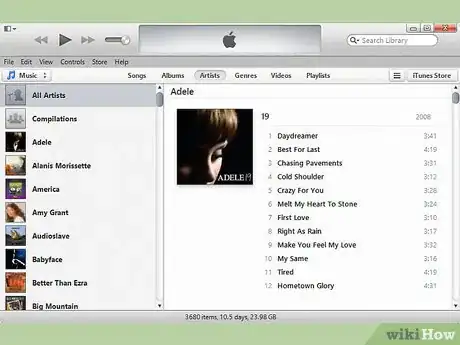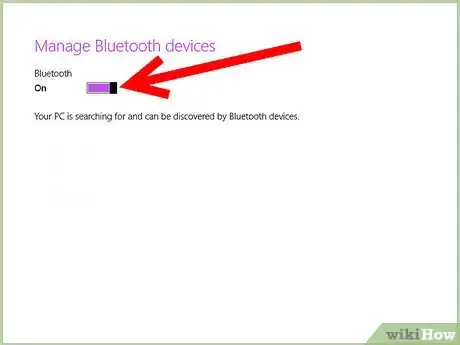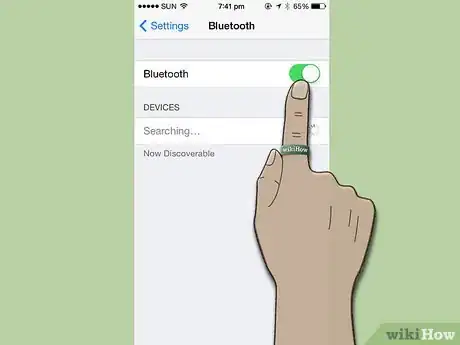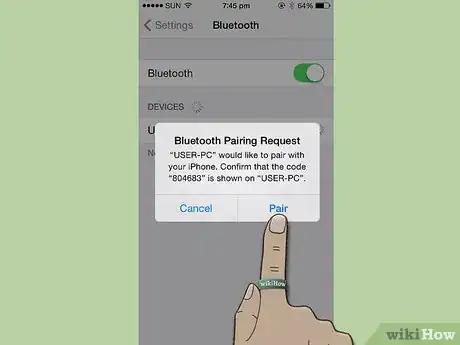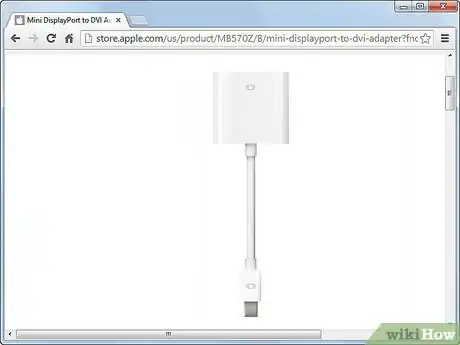X
wikiHow是一个“多人协作写作系统”,因此我们的很多文章都是由多位作者共同创作的。 为了创作这篇文章,志愿作者多次对文章进行了编辑和改进。
这篇文章已经被读过86,126次。
在iTunes的帮助下,你可以轻松地将电脑中的音乐传输到手机中。此外,如若你的充电器损坏了,你还可以使用电脑来为手机充电。传输资料和充电的前提是,你需要使用蓝牙或数据线将你的iPhone和电脑相连。
步骤
方法 1
方法 1 的 3:
使用USB数据线连接电脑和iPhone
-
下载安装iTunes。你必须拥有并使用iTunes才能进行设备间数据资料的传输。如果电脑上还未安装有iTunes,那么打开浏览器,前往iTunes官方主页(https://www.apple.com/itunes/)来下载iTunes。打开主页后,点击页面右上角的“下载iTunes”按钮。
- 此时会打开一个新网页,你必须在新网页中输入你的电子邮箱地址和地址。确保你输入的邮箱是可用、有效的电子邮箱地址。
- 点击“立即下载”。当文件完成下载后就会立刻安装iTunes。打开程序,登录账户。
- 接下来,程序会提示您将您的iPhone设备同步到iTunes。这样做可以帮助你同步备份你已有的文件,例如设备中的音乐、图片、应用程序等等。
- iTunes的摘要页面会显示你iPhone的设备相关信息,例如版本和容量等,其中也包括检查更新、重置设备、备份同步等功能。
-
确保你拥有正确的数据线。正如你所知道的,现如今有两种不同的iPhone USB数据线。
-
连接你的设备。将数据线的一端插入iPhone设备底部的端口,另一端插入电脑的USB端口。广告
方法 2
方法 2 的 3:
通过蓝牙连接电脑和iPhone
小提示
- 当你不使用蓝牙时,最好关闭设备的蓝牙功能。因为长时间的开启蓝牙会使得手机一直在匹配附近其它的蓝牙设备,从而快速损耗你的iPhone电量。
广告
关于本wikiHow
广告